Pracowaliśmy nad niezliczonymi witrynami WordPress i widzieliśmy na własne oczy, jak nieużywane krótkie kody mogą powoli się piętrzyć.
Te zapomniane krótkie kody nie tylko zajmują miejsce w twojej bazie danych – mogą one spowolnić twoją witrynę i stworzyć potencjalne luki w zabezpieczeniach. Co gorsza, czasami pojawiają się jako brzydkie uszkodzone fragmenty kodu na twoich stronach, sprawiając, że twoja witryna wygląda nieprofesjonalnie.
Dobrą wiadomością jest to, że znalezienie i usuwanie tych nieużywanych krótkich kodów nie jest tak skomplikowane, jak mogłoby się wydawać.
W tym przewodniku krok po kroku pokażemy ci dokładnie, jak zidentyfikować te nieznośne krótkie kody i bezpiecznie usuwać je z twojej witryny WordPress. Niezależnie od tego, czy masz do czynienia z kilkoma, czy kilkudziesięcioma krótkimi kodami, po ukończeniu tego poradnika będziesz mieć czystszą i szybszą witrynę.
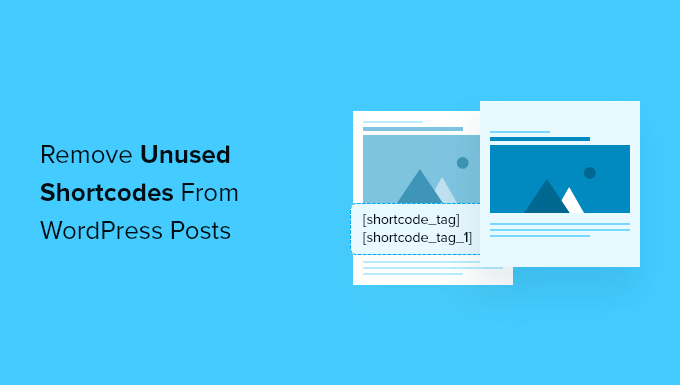
Czy nieużywane krótkie kody są problemem w WordPress?
Krótkie kody ułatwiają dodawanie dynamicznych treści do twojej witryny WordPress. I choć wiele wtyczek i motywów korzysta obecnie z bloków, krótkie kody są nadal szeroko stosowane do dodawania wyspecjalizowanych elementów, takich jak:
- Formularze kontaktowe – Bezproblemowe osadzanie formularzy we wpisach i na stronach.
- Galerie obrazków – Wyświetlaj atrakcyjne wizualnie kolekcje obrazków.
- Slidery – Dodaj piękne, responsywne slidery dla obrazków, filmów lub obu.
- Elementy kreatora stron – Twórz własne sekcje i układy.
Ogólnie rzecz biorąc, dodajesz krótki kod w WordPressie, wpisując lub wklejając ustalone słowo kluczowe w nawiasach kwadratowych do wpisu lub strony. Oto jak może to wyglądać:
[some-random-shortcode] |
Możesz zapoznać się z naszym przewodnikiem dla początkujących, jak dodać krótki kod w WordPress, aby dowiedzieć się więcej na ten temat.
Teraz pojawia się problem po wyłączaniu wtyczki lub przełączaniu się z motywu, na którym opiera się krótki kod.
Gdy tak się stanie, krótki kod stanie się nieaktywny, a twoi czytelnicy zobaczą rzeczywisty tag krótkiego kodu w nawiasach kwadratowych, gdy przejdą na twoją witrynę internetową. 😓
W poniższych sekcjach pokażemy, jak znaleźć i usuwać nieużywane krótkie kody z wpisów WordPress. Oto krótki przegląd wszystkich metod, którymi podzielimy się w tym przewodniku:
Gotowy? Wskakujmy od razu!
Usuwanie nieużywanych krótkich kodów z zaplecza WordPressa
Nasza pierwsza metoda pozwala usuwać nieużywane krótkie kody z wpisów i stron twojej witryny internetowej, znajdując je i usuwając.
Pierwszą rzeczą, którą musisz zrobić, to zainstalować i włączyć wtyczkę Shortcodes Finder. Możesz dowiedzieć się więcej w naszym przewodniku krok po kroku, jak zainstalować wtyczkę WordPress.
Znajdowanie nieużywanych krótkich kodów
Po włączaniu należy przejść do Narzędzia ” Wyszukiwarka krótkich kodów. Tam należy kliknąć kartę “Znajdź nieużywane krótkie kody”.
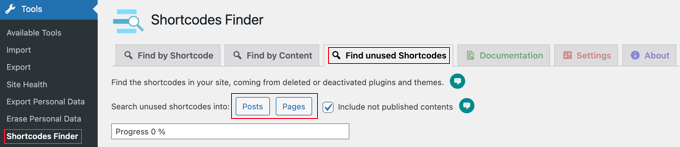
Domyślnie wtyczka przeszukuje tylko opublikowane treści. Jeśli chcesz również przeszukiwać wersje robocze i zaplanowane wpisy, powinieneś zaznaczyć pole “Uwzględnij nieopublikowane treści”.
Teraz możesz kliknąć przyciski “Wpisy” lub “Strony”, aby wyszukać nieużywane krótkie kody w twojej treści.
W tym poradniku klikniemy na “Wpisy”.
Pasek postępu jest wyświetlany, gdy wtyczka przeszukuje twoje wpisy, a następnie wyświetlana jest lista nieużywanych krótkich kodów. Tak to wygląda na naszej demonstracyjnej witrynie internetowej:
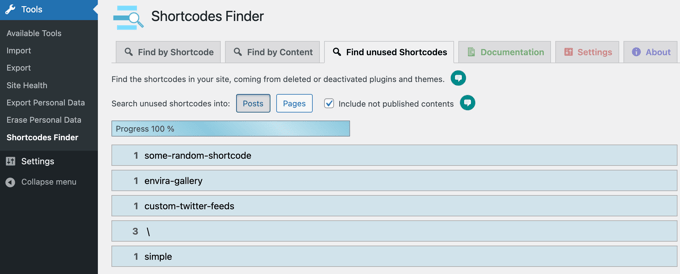
Pierwsze 3 wyniki wyszukiwania to nieużywane krótkie kody: [some-random-shortcode], [envira-gallery] i [custom-twitter-feeds].
Stąd wiemy, że wtyczki, na których opierają się te krótkie kody, zostały wyłączane lub usunięte na naszej witrynie demonstracyjnej. Na przykład jeden z nieużywanych krótkich kodów pochodzi z wtyczki Envira Gallery.
Należy pamiętać, że ostatnie 2 wyniki wyszukiwania są fałszywie pozytywne i wcale nie są krótkimi kodami.
Wynik \ pochodzi z wpisu zawierającego znaki specjalne, takie jak [\]^_`. Z kolei wynik “simple” pochodzi z wpisu zawierającego słowa “simple boat” w nawiasach kwadratowych.
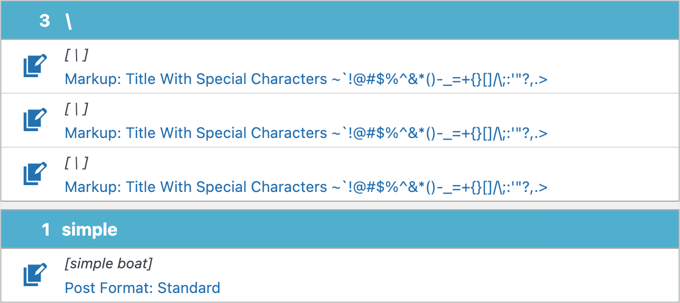
Przeszukując twoją witrynę internetową WordPress, upewnij się, że usuwasz tylko prawdziwe nieużywane krótkie kody, a nie fałszywe alarmy.
Usuwanie nieużywanych krótkich kodów
Najlepszym i najbezpieczniejszym sposobem na usuwanie nieużywanych krótkich kodów z twoich wpisów jest ręczna edycja każdego wpisu lub strony zawierającej krótki kod.
Umożliwi to sprawdzenie fałszywych alarmów i podjęcie decyzji o najlepszym sposobie edycji wpisu.
Dzieje się tak dlatego, że oprócz usunięcia krótkiego kodu może być również konieczna edycja innych materiałów we wpisie. Otaczające akapity mogą odnosić się do informacji, które były wcześniej wyświetlane przez krótki kod i nie są już widoczne.
Po kliknięciu niebieskiego wiersza z krótkim kodem pojawi się lista wpisów zawierających ten krótki kod. Aby edytować wpis, należy kliknąć jego ikonkę “Edytuj treść”.
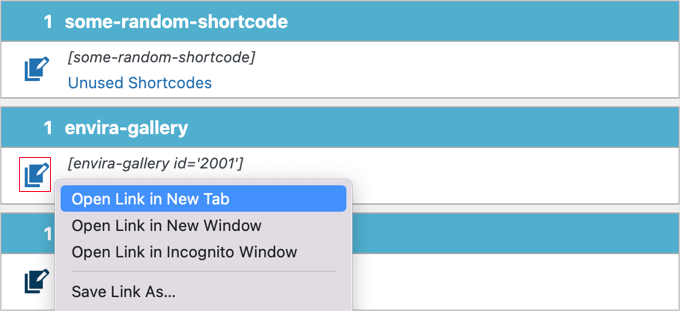
Porada eksperta: Łatwiej będzie edytować każdy wpis w innej karcie przeglądarki. Wystarczy kliknąć prawym przyciskiem myszy każdą ikonkę i wybrać z menu opcję “Otwórz odnośnik w nowej karcie” lub kliknąć ikonkę z wciśniętym klawiszem Ctrl (Windows) lub Command (Mac).
Po otwarciu edytora WordPress można usunąć krótki kod z wpisu.
W poniższym przykładzie akapit przed krótkim kodem również powinien zostać usunięty lub edytowany, ponieważ odnosi się do galerii zdjęć, która nie jest już widoczna.

Po usuwaniu nieużywanych krótkich kodów z twoich wpisów, nadszedł czas, aby oczyścić twoje strony. Wystarczy kliknąć przycisk “Strony” i powtórzyć proces.
Ukrywanie nieużywanych krótkich kodów na front-endzie WordPressa
Ta druga metoda nie usuwa nieużywanych tagów krótkiego kodu z twoich wpisów i stron, tak jak poprzednia metoda. Po prostu ukrywa je przed odwiedzającymi twoją witrynę internetową.
Jest to szybsze i może być pomocne, jeśli chcesz ukryć krótkie kody, zanim będziesz w stanie usuwać je wszystkie. Możesz również chcieć je po prostu ukryć na wypadek ponownej instalacji lub reaktywacji wtyczki lub motywu, który je tam umieścił.
Powinieneś zacząć od zainstalowania i włączania wtyczki Remove Orphan Shortcodes. Więcej szczegółów można znaleźć w naszym przewodniku krok po kroku, jak zainstalować wtyczkę WordPress.
Po włączaniu wtyczka zaczyna działać automatycznie i usuwa nieużywane krótkie kody z wyświetlania na front-endzie twojej witryny internetowej. Zapewnia to lepsze wrażenia użytkownika.
Oto przykład z naszej testowej witryny internetowej. Przed zainstalowaniem wtyczki na front-endzie naszej witryny widoczny był nieużywany krótki kod.
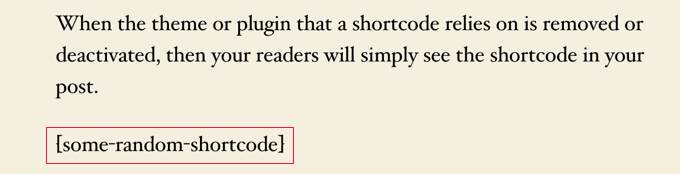
Po zainstalowaniu i włączaniu wtyczki Remove Orphan Shortcodes, krótki kod nie będzie już widoczny dla odwiedzających naszą witrynę internetową.
Nie będziesz musiał ich szukać ani niczego konfigurować, ponieważ działa od razu po wyjęciu z pudełka!
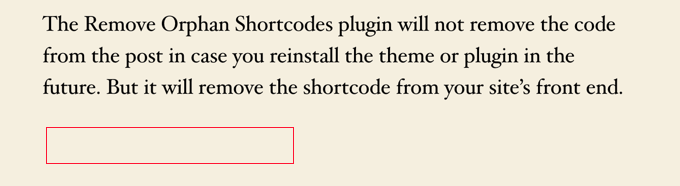
Wskazówka bonusowa: Jak wyszukiwać i zamieniać w WordPress 🔍
Istnieje wiele sytuacji, w których będziesz musiał wyszukać i zastąpić treść na twojej witrynie WordPress. Na przykład, jeśli zmienisz nazwę domeny twojej witryny lub przełączysz się na HTTPS, będziesz musiał zaktualizować adresy URL. Jest to również przydatne do poprawiania starych informacji, literówek lub uszkodzonych krótkich kodów.
W przypadku zmiany marki lub konieczności zastąpienia często używanego obrazka, funkcja wyszukiwania i zamiany ułatwia szybką aktualizację. Oszczędza to czas i zapewnia spójność treści na twojej witrynie.
Search & Replace Everything, stworzone przez zespół WPCode, jest najlepszym narzędziem do wyszukiwania i zastępowania treści na WordPressie. Można go używać do tekstu, obrazków, a nawet określonych treści w bazie danych.
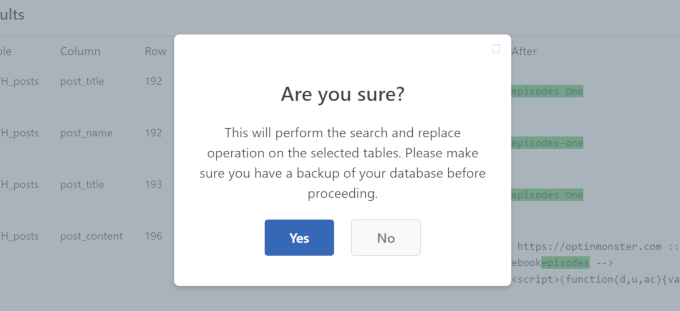
Jednak przed rozpoczęciem upewnij się, że wykonałeś kopię zapasową swojej witryny WordPress, aby uniknąć jakichkolwiek problemów.
Aby uzyskać więcej informacji, zapoznaj się z naszym przewodnikiem na temat wyszukiwania i zamiany w WordPress.
Mamy nadzieję, że ten artykuł pomógł ci znaleźć i usuwać nieużywane krótkie kody z twoich wpisów lub stron WordPress. Możesz również przeczytać nasze przewodniki o tym , jak usuwać nieaktywne widżety i jak ograniczyć dostęp do kokpitu w WordPress.
If you liked this article, then please subscribe to our YouTube Channel for WordPress video tutorials. You can also find us on Twitter and Facebook.





Leroy
didn’t work as the shortcode doesn’t even show up on the draft page, but sticks to the front page on website.
WPBeginner Support
If the plugin did not find the shortcode then it likely is not in your content but could be set by your theme. We would recommend checking with the support for your specific theme and they should be able to assist.
Admin
John E
Thanks for this article. It helped me fix a big problem and save a bunch of time!
Alex Standiford
I used this, but made one small change. I set the WP_Query to also look for any post type instead of just posts.
$args = array(
's' => $string,
'post_type' => 'any'
)
Simon Kelly
What a tip! I’m moving a site from Canvas to Beaver Builder and this is just what I needed to find the Woothemes shortcodes without getting into the database. Easy. Thanks!
WPBeginner Support
Glad you found it helpful
Admin
Catherine Argyros
Parse error: syntax error, unexpected ‘ob_start’ (T_STRING), expecting ‘{‘ in /home2/archtyp3/public_html/wp-content/plugins/archtypesandcircles/archtypesandcircles.com-plugin.php on line 8
I put this in my a site-specific plugin but got the above error message. please help.
i think ive got ti
i just went back in and removed all the spaces, and its WORKING! thanks again for your time and energy. I really am an absolute beginner, but with this great support Im slowly getting it…
Nehat
Hello, my website is and i used before the Shortcodes Ultimate plugin, but now i don’t use that plugin and i want to remove all shortcode from that plugin leave in posts. Can you tell me for any plugin twhich can find the unused shortcode and delete automaticaly?
yuvaraj
is anyways to find it on pages in-spite of posts
Giochi MMO
There is a way to delete a specific shortcode, maintaining the text inside?
For example: in this case [dropcap]A[/dropcap] I would like to eliminate the shortcode maintaining the “A”, or any other letter inside.
Thanks!
emeraldwave
It would be helpful if you could also add how to bulk replace the old shortcodes found to the new shortcodes used in the new theme, rather than just removing.
I think most people who migrate themes will be looking to replace like me.
Regex replace plugin is useful but does not replace shortcodes in custom post types. So we still need some kind of bulk find and replace shortcodes solution.
Paul Oyler
Does this method still work w/ WP 4.0.1? If the shortcode we wanted to find was pb_carousel group=”x” what would be the shortcodefinder to use?
Bill
If the plugin is reactivated, should the shortcodes become functional again?
WPBeginner Support
Yes.
Admin
Karen
Very helpful. But a simple Search Regex search finds the shortcode for me. That seems far less intrusive than editing the function file?
Paul
This seems like it will be a really good idea to place in the plugin deactivation action, and not allow the user to deactivate the plugin until the shortcodes have been removed or just warn the user of which posts still have these shortcodes.
raymond
Why not write a filter for the_content that runs a regex looking for all short codes in the post then checks their name against the array of shortcode hooks to see if it had any hooked functions and if not remove them from being displayed. Theyre still there but then readers don’t see them if you need to edit a lot of posts. You could put that same funcrionality in a plugin to list all posts with all unhooked shortcodes in one location so the user doesn’t have to know the exact shortcode name when needing to edit out unused shortcodes.
WPBeginner Support
Most of our beginner level users find it difficult to work with regex.
Admin
Brad Dalton
Another solution is to run a SQL query. http://www.wprecipes.com/wordpress-tip-get-rid-of-unused-shortcodes
WPBeginner Support
We do not recommend our beginner level users to run direct SQL queries on their WordPress database unless it is critical.
Admin
omid
sorry i forgot to mention that we can get list all available shortcodesby global $shortcode_tags variable.
omid
i think there might be a way.as you used the loop to find post with shortcode we can take the id of each post and with some help from wpdb class and php regex probably the goal is achivable.